Тестируя новые возможности Windows 10, многие из пользователей обнаружили для себя маленькую, но досадную неприятность. Оказалось, что просматривать изображения популярных форматов стало возможно только в приложении «Фотографии», тогда как в Windows 8.1 пользователи могли выбирать между «Фотографиями» и «Средством просмотра фотографий». Именно это второе приложение представлялось многим гораздо более удобным. В Windows 10 оно имеется, но позволяет открывать изображения только форматов TIF и TIFF.
Мобильное пространство моделирования позволяет использовать мобильные окна в пространстве моделирования, где объекты могут быть изменены. В зависимости от типа объекта появится диалоговое окно с указанием параметров редактирования объекта. Как только этот значок выбран, программе требуется выбор объектов для изменения.
Хотя в программе отображаются разные параметры для каждого элемента, есть несколько общих опций, а именно. Бесплатные программы для просмотра, редактирования и редактирования фотографий. Фотографии можно обрабатывать в Интернете, в браузере или на компьютере.
К сожалению, установить эту программу в качестве основного инструмента для просмотра изображений нельзя, так как она попросту отсутствует в подразделе «Приложения по умолчанию». То же самое касается диалога контекстного меню «Открыть с помощью». Если вы его откроете, то обнаружите там только «Фотографии» и «Paint». Штатный инструмент «Сопоставление программ» тоже вам не поможет, так как для средства просмотра фотографий Windows опять же будут доступны только два формата: TIF и TIFF.
Но не беда. Ситуацию с недостающей функцией можно довольно легко исправить, внеся небольшие изменения в системный реестр. Для этого откройте редактор реестра и разверните следующую ветку:
HKEY_LOCAL_MACHINE/SOFTWARE/Microsoft/Windows Photo Viewer/Capabilities/FileAssociations
В последнем подразделе вы увидите два параметра с именами как раз тех самых двух форматов, о которых говорилось в предыдущих абзацах. Тут же создайте новый параметр типа REG_SZ (обычный строковый) с именем.jpg и значением PhotoViewer.FileAssoc.Tiff. Точно такие же параметры создайте для форматов bmp, dib, jpe, gif, jfif, jpeg, jxr и png.

После этого откройте приложение «Параметры» и далее перейдите Система -> Приложения по умолчанию -> Задать значения по умолчанию по приложению.
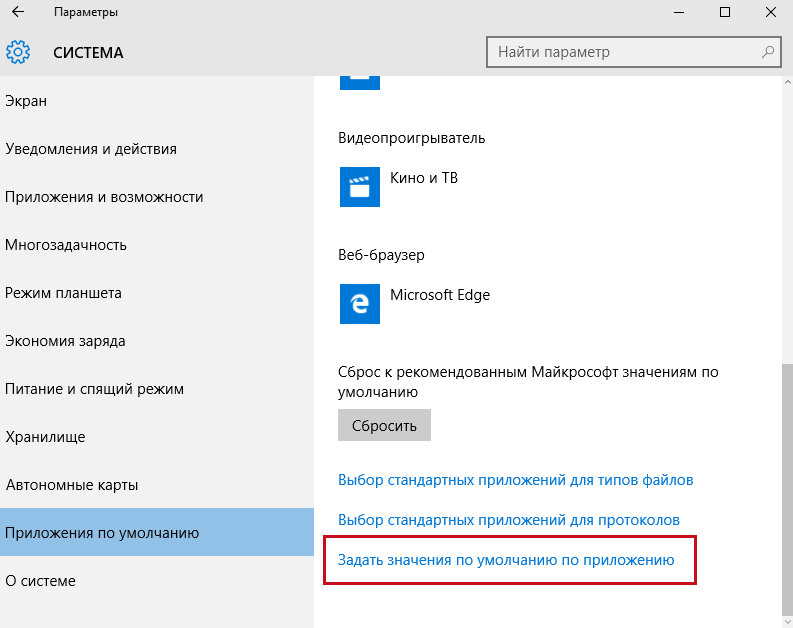
В левой колонке открывшегося окошка выберите приложение «Средство просмотра фотографий Windows», нажмите «Выбрать значения по умолчанию для этой программы»…
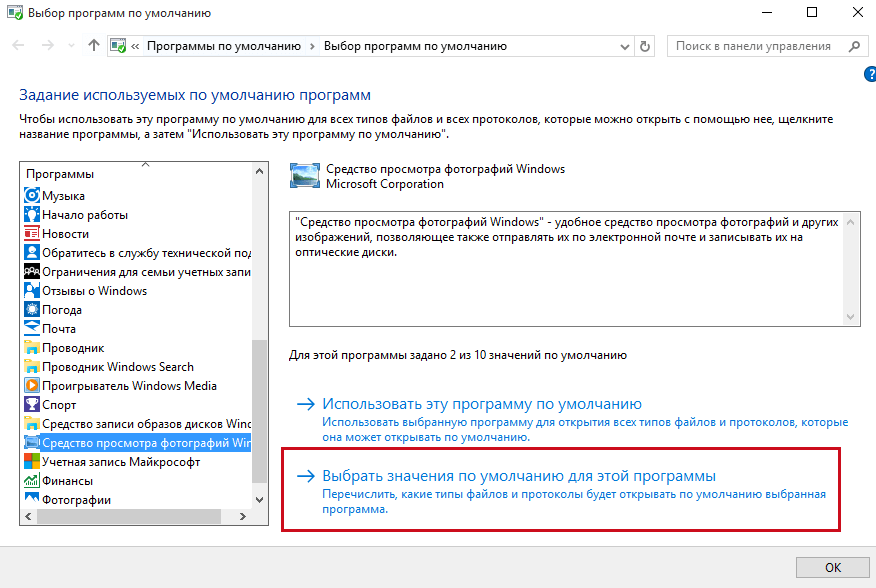
…и установите галочки напротив добавленных вами через реестр форматов.
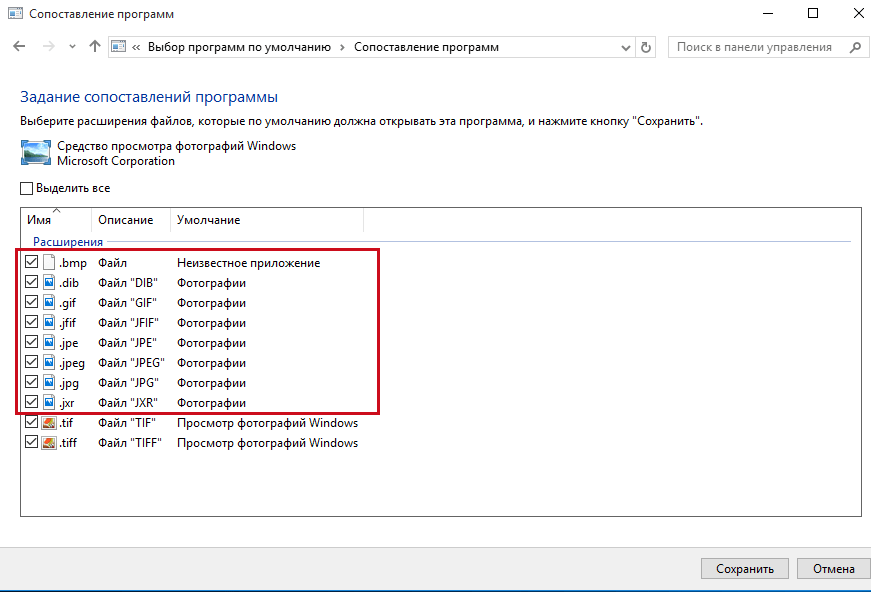
Сохраните изменения и проверьте содержимое меню «Открыть с помощью». Если все вами было сделано правильно, для файлов добавленных форматов там появится опция «Просмотр фотографий Windows». Это все. Теперь вы легко сможете сделать появившуюся программу инструментом просмотра изображений по умолчанию.
И еще. Тем, кто не хочет возиться с реестром, могу порекомендовать бесплатную утилиту WinAero Tweaker, только вам понадобится самая последняя версия. Запустите ее, прокутите список доступных твиков до самого конца. В конце списка вы обнаружите опцию «Activate Windows Photo Viewer». Воспользуйтесь ею, и вы получите тот же результат, что и при ручной правке реестра.

Для просмотра фотографий в Windows 10 используется приложение из магазина имеющее название «Фотографии». В предыдущих версиях Windows по умолчанию применялось приложение под названием «Просмотр фотографий Windows», которое имело намного меньше возможностей и функций просмотра, чем нынешнее в Windows 10.
Для тех, кто все же привык к стандартному виду просмотра фотографий и хочет поставить по умолчанию просмоторщик изображений, то вы можете столкнуться с тем, что данное приложение отсутствует в меню «Открыть с помощью…» и в других параметрах программ по умолчанию. Как итог, вы не сможете сделать «Просмотр фотографий Windows» программой по умолчанию.
Проблем не может быть, если вы обновились до Windows 10 с Windows 7 или Windows 8/8.1. Такая возможность сохранилась в интерфейсе графики.
Если же вы использовали чистую установку Windows 10, то с некоторыми проблемами вы все же столкнетесь.
Данная проблема состоит в том, что стандартное приложение для просмотра фотографий отсутствует везде, где об этом указано раннее.
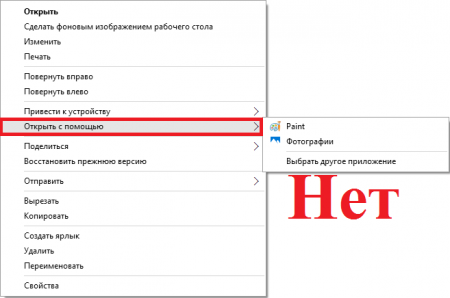


Но не спешите расстраиваться. Это приложение имеется, в системе. Так как данное приложение не имеет исполняемый файл, то выбрать его через меню «Выбора программ по умолчанию» не получится.
Так же, возможность найти команду запуска программы через реестр и создать её ярлык, что бы можно было открыть, исключается, так как откроется пустое окно просмотра, а выбрать и добавить файл для просмотра не удастся.
И так, код для открытия приложения «Просмотр фотографий Windows»:
rundll32 "%ProgramFiles%\Windows Photo Viewer\PhotoViewer.dll", ImageView_Fullscreen
Для открытия приложения в отдельной папке:
rundll32 "%ProgramFiles%\Windows Photo Viewer\PhotoViewer.dll", ImageView_Fullscreen D:\ScreenShots
Как видите, это недостаточно удобно.
При чистой установке Windows есть такое решение:
Для восстановления возможности выбора типа файлов, которое открывает приложение, нужно в реестр добавить такие значения, которые отсутствуют.
Готовый файл реестра:
А теперь раздел , в котором должны быть поддерживаемые типы файлов.
HKEY_LOCAL_MACHINE\SOFTWARE\Microsoft\Windows Photo Viewer\Capabilities\FileAssociations
В условиях, когда произведена чистая установка ВИНДОВС, в данном разделе существует всего лишь два параметра. tif и.tiff. Поэтому другие форматы для сопоставления типов файлов выбрать вы не можете.
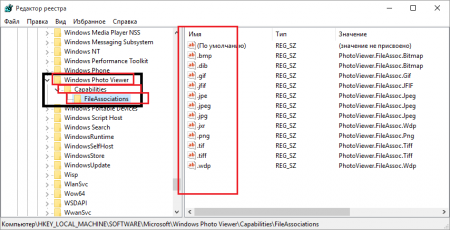
Как вы заметили, параметры поддерживаемых типов файлов имеют специальные значения, соответствующих подразделам в разделе реестра HKEY_CLASSES_ROOT .
По умолчанию таких разделов в реестре нет. Поэтому их необходимо добавить.

Когда вы примените файл реестра, в контекстном меню «Открыть с помощью…», появится и будет доступно "Просмотр фотографий Windows".
